Office2013闪退怎么解决?Office2013无许可证闪退的解决方法
摘要:当我们遇到office2013出现闪退情况怎么办,又或者出现无许可证,很多用户就会想到把它卸载掉。今天小编告诉大家具体操作怎么弄,希望可以帮...
当我们遇到office2013出现闪退情况怎么办,又或者出现无许可证,很多用户就会想到把它卸载掉。今天小编告诉大家具体操作怎么弄,希望可以帮助到大家。
具体操作方法:
1.:点“控制面板系统和安全管理工具服务”,启动“Office Software Protection Platform(osppsvc)”服务,
这个设置可能需要每次运行Office程序前都要运行一次,直接看下面就不必每次设置了。
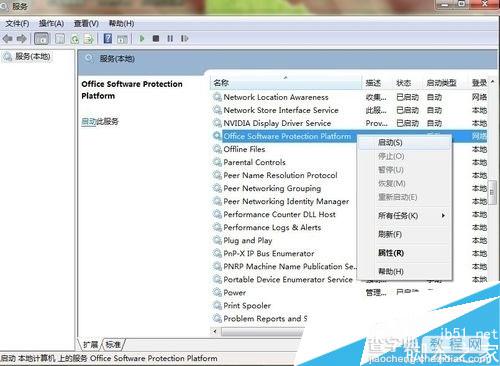
2: 点“控制面板系统和安全计划任务”,点“创建任务...”;
常规栏名称填为:“Office 2013 task”,勾选“使用最高权限运行”,配置右边下拉菜单选 择“Windows 7”;

3:切换到触发器,点“新建...”,开始任务设置为:“登录时”确定;

4:切换到操作,点“新建...”,在程序或脚本下输入下面一行:
net start "Office Software Protection Platform"
点“确定->是”,确定,重启电脑。

5:右键管理员方式依次运行“-)卸载.cmd”、“!)安装.cmd”
【Office2013闪退怎么解决?Office2013无许可证闪退的解决方法】相关文章:
★ 教你怎样解决office打开word文档时出现乱码的问题
★ PPT打印时提示无法找到Document Writer的解决方法
★ PowerPoint2010轻松2步即可快速插入公式的方法介绍
★ Excel表导入 Access 2010 后时间显示错误的解决方法步骤
